- Як створити аварійний завантажувальний диск з Ubuntu
- Зміна або скидання пароля
- Робота з розділами
- Порятунок своїх файлів
- Діагностика апаратних проблем
- Перевірка системи на віруси
- Анонімна робота в мережі
- висновок
Наша взаимовыгодная связь https://banwar.org/

Ви можете бути самим відданим шанувальником Windows і зовсім не брати ніякої альтернативи, але іноді бувають ситуації, коли ваша улюблена операційна система виявляється абсолютно безпорадною. І в такому випадку, хочете ви цього чи ні, але доводиться звертатися до Linux. У цій статті ви дізнаєтеся про декілька корисних способах виправлення неполадок за допомогою рятувального диска або флешки на основі Ubuntu.
Як створити аварійний завантажувальний диск з Ubuntu
Для того, щоб бути завжди готовим до нестандартних ситуацій, найкраще заздалегідь подбати про створення завантажувального диска. З його допомогою ви зможете навіть в разі повної поломки Windows завантажитися і спробувати все виправити.
Якщо у вас є CD-привід, то вся підготовка зводиться до скачування образу диска з сайту і пропалювання його на болванку. Після цього необхідно зайти в налаштування BIOS вашого комп'ютера і вибрати в якості завантажувального пристрою CD-привід. Після перезавантаження комп'ютера і короткого очікування ви побачите меню, в якому вам буде запропоновано встановити систему на жорсткий диск або запустити її прямо з компакт-диска.
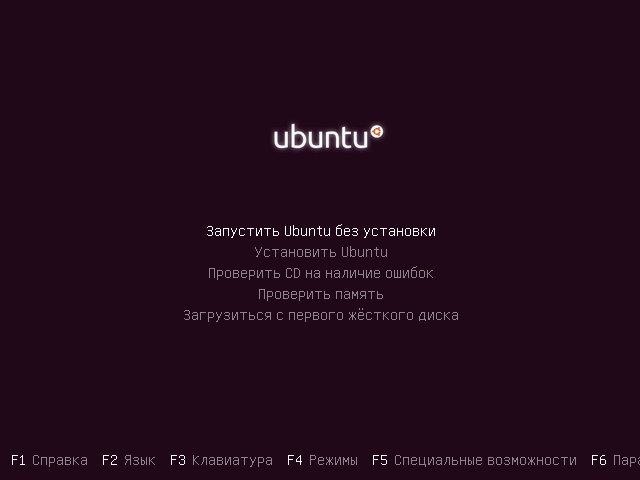
Приблизно так само буде виглядати послідовність ваших дій в тому випадку, якщо привід дисків відсутній і доводиться використовувати флешку. Для запису образу диска знадобиться спеціальна програма, наприклад UltraISO або Universal USB Installer . Сам процес створення завантажувальної флешки складається буквально з декількох кроків і багаторазово описаний в інтернеті.
Отже, які ж проблеми Windows можна вирішити за допомогою створеного вами аварійного диска?
Зміна або скидання пароля
Досить часто бувають ситуації, коли користувач втратив, забув, змінив свій пароль і не може тепер увійти в систему. Існує кілька способів вирішення цієї проблеми, але найпростіший з них полягає у використанні Ubuntu LiveCD.
- Завантажити з завантажувального компакт-диска або флешки.
- Відкрийте Центр Додатків Ubuntu і знайдіть в ньому утиліту chntpw .
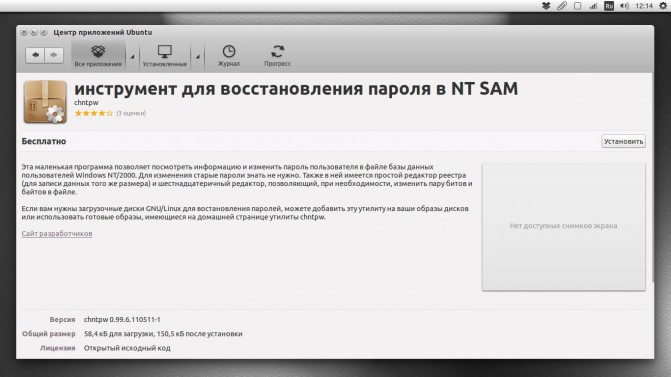
- Встановіть її в образ системи.
- Прімонтіруйте диск або розділ, на якому встановлено Windows.
- Запустіть термінал і перейдіть в розділ WINDOWS / system32 / config /.

- Для того щоб змінити або скинути пароль адміністратора введіть команду sudo chntpw SAM.
При скиданні паролів за допомогою утиліти chntpw майте на увазі, що навіть після того, як ви ввійдете в систему, ті файли, які були зашифровані вбудованої утилітою Windows, так і залишаться для вас недоступними.
Робота з розділами
Необдумані дії при зміні розмірів або конфігурації розділів, а також експерименти з установкою другої операційної системи часто призводять до проблем із завантаженням системи. Якщо це сталося, то порятунок прийде у вигляді програми GParted .
GParted - це програма для Linux, яка вміє створювати нові і видаляти наявні розділи, змінювати їх розмір, форматувати, переміщати в інше місце на жорсткому диску. Крім цього, цю програму можна використовувати для створення нової таблиці розділів і відновлення даних.

Виконання основних операцій з розділами в цій програмі нічим не відрізняється від аналогів, до того ж в мережі є достатня кількість довідкової інформації щодо її використання, в тому числі і російською мовою . Слід зауважити, що всі дії пов'язані з розділами і дисками слід виконувати максимально обережно і обдумано, щоб уникнути втрати даних. Втім, якщо вам знадобилося вдаватися до аварійної допомоги Ubuntu, то ви і самі це вже зрозуміли.
Порятунок своїх файлів
Ваша основна система може відмовитися завантажуватися з різних причин, в тому числі з-за поступової відмови жорсткого диска. В цьому випадку відновлювати завантажувач, змінювати конфігурацію розділів і здійснювати інші танці з бубном вже зовсім безглуздо і варто подумати про те, як витягти свої найцінніші дані.
Процес цей надзвичайно простий і не вимагає ніякого додаткового програмного забезпечення. Вам необхідно просто завантажитися з створеного вами диска або флешки, потім запустити стандартний файловий менеджер Nautilus і примонтировать розділи Windows.

Після цього ви легко зможете перемістити потрібні файли і папки на змінний носій або інший жорсткий диск. Більш того, так як Ubuntu навіть в режимі LiveCD має повноцінний доступ до мережі, ви зможете при бажанні створити резервні копії важливої інформації в сервісах Dropbox, Google Drive, Яндекс.Діск або будь-якому іншому хмарному хостингу даних.
Діагностика апаратних проблем
Дуже частою причиною виникнення збоїв в роботі комп'ютера є перегрів процесора або проблеми в роботі оперативної пам'яті. На додаток до тих заходів, про які ви дізналися в цієї статті , Цілком можна використовувати і діагностику за допомогою живого диска Ubuntu.
Для тестування роботи пам'яті вам не знадобиться навіть нічого встановлювати. Просто вставте завантажувальний флешку або диск, перезавантажитеся і в стартовому меню, яке зображено на першій ілюстрації до цієї статті, виберіть пункт Перевірити пам'ять. Під ним ховається діагностична утиліта, яка здатна зняти більшість питань з приводу роботи модулів оперативної пам'яті.
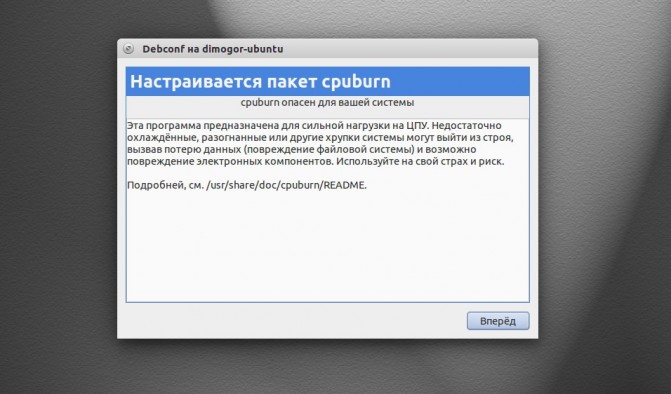
Що стосується процесора, то для його перевірки рекомендуємо використовувати програму Сpuburn . Вона призначена для проведення стрес-тесту центрального процесора шляхом максимальної його навантаження і розігріву. По суті це кілька консольних утиліт, кожна з яких призначена для свого типу процесора. Сpuburn створює настільки екстремальну навантаження на процесор, що при наявності в ньому проблем це проявиться буквально через 5-10 хвилин тестування. Якщо ж програма пропрацювала без збоїв більше 30 хвилин, то з великою часткою ймовірності можна стверджувати, що ваш процесор в повному порядку.
Перевірка системи на віруси
Творці шкідливих програм чимало уваги приділяють активному захисті своїх продуктів. Досягається це різними способами, в тому числі блокуванням антивірусного ПО, забороною доступу до мережі, багаторазовим тиражуванням вірусу і так далі. Все це може привести до того, що знищити заразу безпосередньо в середовищі Windows стає практично неможливим. Ось тут і прийде на допомогу рятівна флешка з Ubuntu.
Хоча вірусів для Linux існує незначна кількість і більшість з них досить безпорадні, проте антивіруси для цієї платформи існують. Однак призначені вони в основному для лікування Windows. Одним з найпоширеніших є Clam AntiVirus . Він відрізняється безкоштовністю, хорошою швидкістю роботи, а також, що найголовніше, високою надійністю. Антивірусні бази Clam AntiVirus оновлюються регулярно і містять на момент написання статті більше трьох з половиною мільйонів сигнатур.
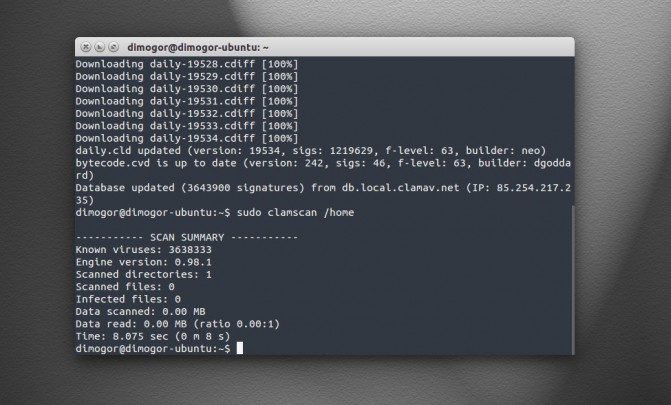
Встановити програму можна з Центру додатків Ubuntu. Clam AntiVirus є консольним додатком, але якщо це вас лякає, то можете тут же знайти графічну оболонку для нього, яка називається ClamTk. Відразу після установки слід оновити антивірусну базу, а потім вказати диск c Windows і почати сканування. Слід врахувати, що цей антивірус не вміє лікувати заражені файли, але зате здатний їх видалити.
Анонімна робота в мережі
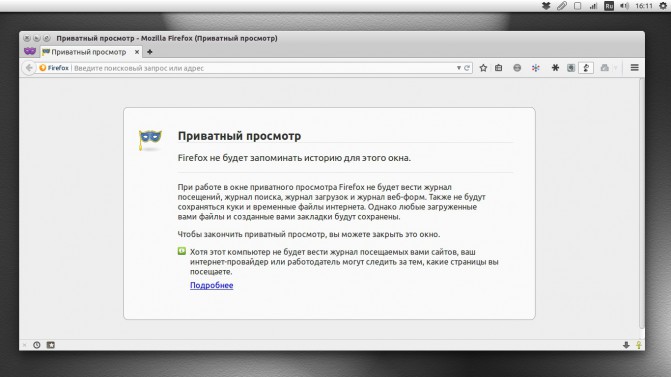
Якщо ви турбуєтеся про свою приватності і хочете зберегти повну конфіденційність, то флешка з образом операційної системи підійде для цього якнайкраще. Ви просто підключаєте її до комп'ютера, завантажуєтесь в "живу" систему і робите те, що вам необхідно: отримуєте пошту, відвідуєте сайти, завантажуєте файли і так далі. Після закінчення сеансу відключаєте флешку і ніяких слідів вашої діяльності на комп'ютері не залишається.
висновок
Використання рятівного диска з Ubuntu не обмежується перерахованими нами ситуаціями і може включати в себе також інші варіанти використання, в тому числі безпечне видалення всіх даних з жорсткого диска, відновлення видалених файлів, створення образу системного диска і так далі. Так що пропонуємо вам обзавестися про всяк випадок аварійної флешкою або диском, тим більше, що зробити це зовсім не важко, а випадки, як відомо, бувають різні.
Отже, які ж проблеми Windows можна вирішити за допомогою створеного вами аварійного диска?







